8 طرق لإصلاح مشكلة إسقاط مكالمات iPhone
قد تكون هناك مجموعة متنوعة من الأسباب لمشكلات مكالمات iPhone ، بدءًا من ترقية iOS غير المستقرة إلى تلف الأجهزة. إذا كان جهاز iPhone الخاص بك لا يتلقى مكالمات هاتفية ، فقد وصلت إلى المكان المثالي. عندما يقوم جهاز iPhone الخاص بك بإسقاط المكالمات ، ربما تكون المشكلة ناتجة عن مجموعة متنوعة من العوامل. لقد قمت بتجميع هذا الدليل التفصيلي للمساعدة في حل ما إذا كان جهاز iPhone الخاص بك يستمر في الاستغناء عن المكالمات الهاتفية. استمر في القراءة لاكتشاف كيفية إصلاح iPhone الذي يسقط المكالمات على الفور.
- لماذا تنخفض مكالماتي باستمرار على جهاز iPhone الخاص بي؟
- الحل 1: أعد تشغيل جهاز iPhone الخاص بك
- الحل 2: تحقق من تحديث إعدادات الناقل
- الحل 3: قم بتحديث نظام iOS الخاص بك
- الحل 4: قم بإخراج بطاقة SIM الخاصة بـ iPhone وإعادة إدخالها
- الحل 5: إعادة تعيين إعدادات الشبكة / a>
- الحل 6: تشغيل وضع الطائرة وإيقاف تشغيله
- الحل 7: اطلب * # 31 # على جهاز iPhone الخاص بك
- الحل 8: إصلاح مشكلة نظام iOS مع DrFoneTool – إصلاح النظام
لماذا تنخفض مكالماتي باستمرار على جهاز iPhone الخاص بي؟
اشتكى مستهلكو Apple كثيرًا من عدم وجود مكالمات على أجهزة iPhone في مختلف المنتديات والمدونات. إنه أمر يتفاقم بشكل خاص عندما تكون على الهاتف مع شخص مهم للعمل. على أي حال ، بغض النظر عن الظروف التي تواجهها في هذا الحادث ، فهو حادث غير مهني ليس فقط محرجًا ولكنه مزعج أيضًا ، ومن الواضح أنك ستحتاج إلى علاج مشكلة انقطاع مكالمات iPhone الخاصة بك مرة واحدة وإلى الأبد.
حتى مع اعتبار iPhone يمتلك ثروة من القدرات التكنولوجية ، فإنه لا يخلو من العيوب.
إذا استمر iPhone الخاص بك في إسقاط المكالمات ، فمن المحتمل أن يكون هناك خطأ ما في ذلك. بادئ ذي بدء ، قد يكون سبب إسقاط iPhone للمكالمات هو تلف الأجهزة أو مشكلات iOS. علاوة على ذلك ، في ظروف معينة ، تعتبر قوة الإشارة غير الكافية عاملاً مساهماً. بالطبع ، قد تتسبب بطاقة SIM المعيبة أو الإعدادات الأخرى غير الصحيحة في حدوث المشكلة. فيما يلي طرق لإصلاح أعطال هذه المكالمات على جهاز iPhone الخاص بك.
الحل 1: أعد تشغيل iPhone
هذا هو أول شيء يجب عليك فعله عندما يقوم جهاز iPhone 13/12 بإسقاط المكالمات. إذا كنت محظوظًا ، فقد تتمكن من حل مشكلات مكالمات iPhone12 بمجرد إعادة تشغيل الجهاز. اضغط مع الاستمرار على مفتاح التشغيل (الاستيقاظ / السكون) على الجانب حتى يظهر شريط تمرير الطاقة. لإيقاف تشغيل هاتفك الذكي ، ما عليك سوى تحريكه بإصبعك. انتظر بضع لحظات ثم اضغط على مفتاح التشغيل لإعادة تشغيله. تحقق لمعرفة ما إذا كان جهاز iPhone الخاص بك يتلقى مكالمات أم لا.
الحل 2: تحقق من تحديث إعدادات الناقل
تستمر غالبية شركات النقل الكبرى في تقديم تحديثات جديدة. في عالم مثالي ، يجب أن يقوم جهاز iPhone الخاص بك بتحديث هذه الإعدادات تلقائيًا. إذا لم يكن كذلك ، فانتقل إلى إعدادات شبكة الجوّال بهاتفك وقم بإجراء التغييرات اللازمة يدويًا. يمكنك أيضًا فحص ما إذا كان قد تم تحديث أي من إعدادات الناقل. إذا كان هناك أي منها ولم تقم بتثبيته بعد ، فقد يتم قطع مكالماتك الواردة. انتقل إلى الإعدادات ، عام ، وحول. انتظر بضع ثوانٍ قبل التحقق من وجود نافذة منبثقة تفيد بتوفر تحديث. إذا كان هناك واحد ، فاستمر في وضعه في مكانه. بعد ذلك ، أعد تشغيل هاتفك الذكي لترى ما إذا كان iPhone يواصل إسقاط المكالمات أم لا ، وعادة ما يحل هذا المشكلة.
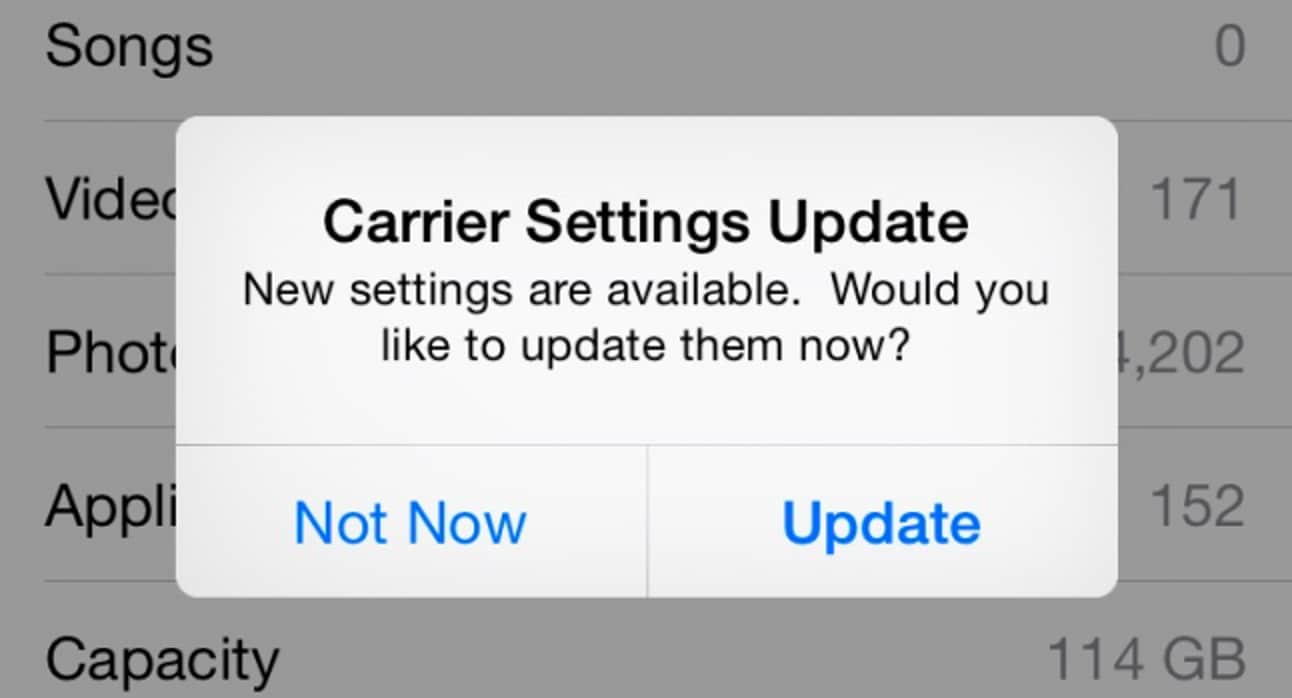
الحل 3: قم بتحديث نظام iOS الخاص بك
إذا كنت تستخدم إصدارًا قديمًا أو غير مستقر من نظام التشغيل iOS على جهاز iPhone xr الخاص بك ، فقد يكون لديك مشكلة في إسقاط المكالمات. أبلغ العديد من المستهلكين مؤخرًا عن مشكلات في مكالمات iPhone الخاصة بهم بعد التحديث إلى الإصدار التجريبي من iOS 11. ومع ذلك ، يمكنك حل مشكلة إسقاط iPhone xr للمكالمات بالانتقال إلى الإعدادات> عام> تحديث البرنامج على جهاز iPhone الخاص بك. عادةً ما تستغرق عملية تحديث هذه البرامج وقتًا طويلاً ، لذا تأكد من أن جهاز iPhone الخاص بك يحتوي على بطارية كافية أو قم بتوصيله أثناء التحديث. لتلقي آخر تحديث ، انقر فوق خيار ‘التنزيل والتثبيت’ وأنت على ما يرام.
الحل 4: قم بإخراج بطاقة SIM الخاصة بـ iPhone وإعادة إدخالها
من المحتمل أن المشكلة ليست في هاتف iOS الخاص بك ، ولكن مع بطاقة SIM الخاصة بك. إذا تعرضت بطاقة SIM الخاصة بك للتلف بأي شكل من الأشكال ، فمن الرهان الجيد أن هذا هو سبب فقد المكالمات. قد تتعطل مكالماتك في حالة تشوه البطاقة أو قطعها أو تلفها بطريقة أخرى ، أو إذا لم يتم وضعها بشكل صحيح في iPhone. يمكنك ببساطة إعادة إدخال بطاقة SIM لإصلاح مشكلة إسقاط المكالمات على iPhone. يتم تضمين أداة إخراج بطاقة SIM مع كل جهاز iPhone ، لإخراج بطاقة SIM ، يمكنك استخدامها أو يمكنك أيضًا استخدام مشبك ورق في مكانه. قم بإزالة بطاقة SIM ، امسحها مع فتحة بطاقة SIM باستخدام قطعة قماش جافة أو قطن ، ثم أعد إدخالها. أعد تشغيل جهازك ومعرفة ما إذا كانت مشكلة إسقاط مكالمات iPhone لا تزال موجودة.
الحل 5: إعادة ضبط إعدادات الشبكة
السبب الأكثر احتمالًا لفقدان مكالمات iPhone بشكل منتظم هو ضعف الإشارة. من المحتمل أنك في منطقة ذات تغطية محدودة. من الممكن أيضًا أن يواجه مزود الخدمة بعض الصعوبات المؤقتة. يعد تغيير إعدادات الشبكة أحد أكثر الحلول فعالية لحل مشكلة عدم تلقي (أو إجراء) مكالمات على iPhone. على الرغم من حقيقة أن هذا سيؤدي إلى حذف أي إعدادات شبكة مخزنة (مثل رموز مرور Wi-Fi أو تكوينات الشبكة) ، فمن شبه المؤكد أنه سيحل مشكلة انقطاع iPhone أثناء المكالمات. ما عليك سوى الانتقال إلى الإعدادات> عام> إعادة التعيين على جهاز iPhone الخاص بك واختيار ‘إعادة تعيين إعدادات الشبكة’. للمتابعة ، أكد قرارك عن طريق إدخال رمز المرور الخاص بجهازك. ستتم إعادة ضبط إعدادات الشبكة ، وسيُعاد تشغيل هاتفك.

الحل 6: تشغيل وضع الطائرة وإيقاف تشغيله
إذا قمت بتشغيل وضع الطائرة على جهاز iPhone الخاص بك ، فلن تتمكن من تلقي أي مكالمات. نتيجة لذلك ، قد يكون سبب مشكلة إسقاط مكالمة iPhone هو وضع الطائرة في الجهاز. الحل مباشر. قم بتبديل إعداد وضع الطائرة لمعرفة ما إذا كان جهاز iPhone الخاص بك سيتوقف عن فقدان المكالمات.
الخطوة 1: انتقل إلى ‘إعدادات’ جهاز iPhone الخاص بك.
الخطوة 2: أسفل اسمك مباشرةً ، سترى خيار ‘وضع الطائرة’.
الخطوة 3: بجانبه يوجد شريط تمرير يمكنك استخدامه لتبديل الخدمة.
إذا كان المفتاح أخضر ، فقد تم تنشيط وضع الطائرة. كان سبب الانخفاض السريع في جودة المكالمات لجهاز iPhone الخاص بك. لإيقاف تشغيله ، فقط المسه.
الحل 7: اطلب * # 31 # على جهاز iPhone الخاص بك
يمكن القول أن هذا هو أحد رموز iPhone المخفية التي يعرفها القليل من الناس. للبدء ، افتح هاتفك واطلب * # 31 #. إذا كان كل شيء يعمل بشكل صحيح ، فسترى شيئًا مشابهًا لهذا. هذا يعني أنه قد تم رفع أي قيود على خط الاتصال الخاص بك. بمجرد تنفيذ هذه الحيلة القصيرة والبسيطة على نظام iOS الخاص بك ، فإنها ستحل بالتأكيد مشكلة إسقاط المكالمات على iPhone على الفور.
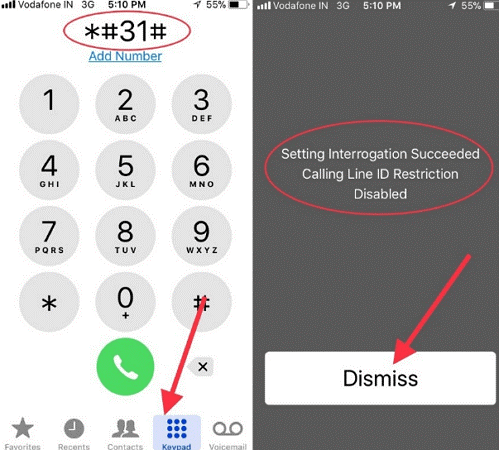
الحل 8: إصلاح مشكلة نظام iOS مع DrFoneTool – إصلاح النظام
عندما يستمر iPhone في إسقاط المكالمات أو في حالة وجود أعطال أخرى به ، إصلاح نظام DrFoneTool هو الحل المختار. DrFoneTool – جعلت استعادة البرامج الأمر أسهل من أي وقت مضى بالنسبة للمستهلكين لاستعادة أجهزة iPhone أو iPad أو iPod Touch الخاصة بهم من الشاشة الفارغة وإعادة ضبط المصنع وشعار Apple والشاشة المظلمة ومشاكل iOS الأخرى. أثناء حل أخطاء نظام iOS ، لن يتم فقد أي بيانات.
ملاحظة: سيتم تحديث جهاز iOS الخاص بك إلى أحدث إصدار من iOS عند استخدام هذه الميزة. وإذا تم كسر حماية جهاز iOS الخاص بك ، فسيتم تحديثه إلى إصدار غير مكسور الحماية. سيتم إعادة قفل جهاز iOS الخاص بك إذا قمت بإلغاء قفله مسبقًا.

DrFoneTool – إصلاح النظام
إصلاح مشاكل iPhone دون فقدان البيانات.
- فقط قم بإصلاح نظام iOS الخاص بك إلى الوضع الطبيعي ، ولا تفقد البيانات على الإطلاق.
- إصلاح مشكلات نظام iOS المختلفة عالق في وضع الاسترداد, شعار أبل أبيض, شاشة سوداء، التكرار عند البداية ، إلخ.
- يعمل على إصلاح أخطاء iPhone الأخرى وأخطاء iTunes ، مثل خطأ iTunes 4013, خطأ 14, خطأ iTunes 27,خطأ iTunes 9، وأكثر من ذلك.
- يعمل مع جميع موديلات iPhone و iPad و iPod touch.
- متوافق تمامًا مع أحدث إصدار من iOS.

- حدد ‘إصلاح النظام’ من النافذة الرئيسية لبرنامج DrFoneTool.

- بعد ذلك ، باستخدام سلك البرق المرفق بجهاز iPhone أو iPad أو iPod touch ، قم بتوصيله بجهاز الكمبيوتر الخاص بك. لديك خياران عندما يتعرف DrFoneTool على جهاز iOS الخاص بك: الوضع القياسي والوضع المتقدم.

- يتعرف البرنامج على نوع طراز iPhone الخاص بك ويعرض إصدارات نظام iOS المختلفة. للمتابعة ، اختر الإصدار وانقر على ‘ابدأ’.

- سيتم تثبيت تحديث iOS بعد ذلك. نظرًا لأن تحديث البرنامج الذي تحتاج إلى تنزيله ضخم ، ستستغرق العملية بعض الوقت. تأكد من أن شبكتك تظل مستقرة أثناء الإجراء. إذا لم يتم تنزيل البرنامج الثابت بنجاح ، فيمكنك بدلاً من ذلك استخدام المستعرض الخاص بك لتنزيل البرنامج الثابت ثم استخدام ‘تحديد’ لاستعادة البرنامج الثابت المحدث.

- بعد التنزيل ، يبدأ البرنامج في التحقق من صحة البرامج الثابتة لنظام iOS.

- عندما يتم تأكيد برنامج iOS ، سترى هذه الشاشة. لبدء إصلاح نظام iOS الخاص بك وجعل هاتفك الذكي يعمل بشكل صحيح مرة أخرى ، انقر فوق ‘إصلاح الآن’.

- سيتم إصلاح جهاز iOS الخاص بك بشكل صحيح في غضون دقائق. فقط خذ iPhone الخاص بك واسمح له بالبدء. تم حل جميع الصعوبات التي تواجه نظام iOS.

في الختام
إذا لم تنجح أي من الطرق المذكورة أعلاه ، فيمكنك محاولة استخدام برنامج إصلاح iOS احترافي مثل dr.fone iOS System Recovery. إنه حل مجرب وحقيقي لمجموعة متنوعة من مشاكل iOS ، بما في ذلك iPhone يستمر في إسقاط المكالمات. الجانب الأكثر أهمية هو أن هذه الأداة القوية لن تتسبب في أي فقد للبيانات أثناء حل مشكلتك بالكامل بمعدل نجاح يقارب 100٪.
الآن بعد أن عرفت كيفية إصلاح مشكلة إسقاط المكالمات على iPhone ، يمكنك بسرعة مساعدة الآخرين في إصلاح نفس المشكلة أو غيرها من المشكلات المعقدة حيث أن أداة dr.fone تأتي في متناول اليد في حل جميع مواطن الخلل التقنية ذات الصلة على أجهزة iPhone. إذا وجدت هذا البرنامج التعليمي مفيدًا ، فيرجى مشاركته مع أصدقائك وعائلتك على وسائل التواصل الاجتماعي. استفد من dr.fone – إصلاح وحل جميع صعوبات iOS الرئيسية ، بما في ذلك iPhone 13/12 الذي يسقط مشكلات المكالمات. إنها أداة ضرورية يجب أن تكون بلا شك مفيدة في عدد من المناسبات.
أحدث المقالات